Bu kılavuz size Aiseesoft kullanarak iPod'a nasıl video koyacağınızı gösterecektir iPod Film DönüştürücüMPG, MPEG, MPEG2, VOB, MP4, M4V, RM, RMVB, WMV, ASF, TS, MKV, AVI, 3GP, FLV, MPV, MOD, TOD, MP3, MP2, AAC, AC3, dönüştürme profesyonel bir araç desteği, İPod video ve ses dosyalarına WAV, MID, MIDI, WMA, M4A, RA, RAM.
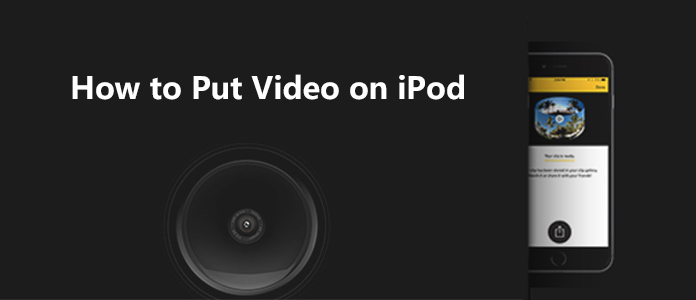
1. Adım İstediğiniz videoyu yüklemek için "Dosya Ekle" yi veya büyük artı düğmesini tıklayın.

2. Adım Çıktı video ayarları
"Tümünü Dönüştür" açılır listesinden ihtiyacınız olan çıktı video formatını seçin. Video ve ses parametrelerinizi ayarlamak için "Özel Profil" simgesine tıklayın.
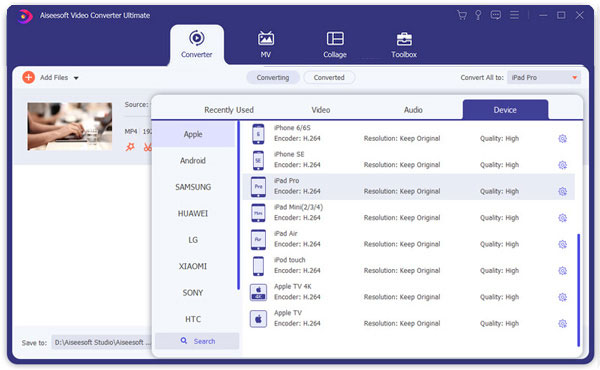
3. Adım Dönüştürmeyi Başlat
Dönüşümünüzü başlatmak için "Tümünü Dönüştür" düğmesini tıklayın ve kısa süre içinde tamamlanacaktır.


1. Videoyu Kes
Yalnızca filminizden bir klibi dönüştürmek istiyorsanız, Kırpma iletişim kutusunu açmak için "Klip" düğmesini tıklayabilirsiniz, "Başlangıcı Ayarla" ve "Bitiş Ayarla" sürgülerini veya ayarını sürükleyerek videonun süresini kısaltabilirsiniz. ilgili her alandaki zaman parametreleri.
Kırpma süresini ayarladıktan sonra, çekilen klibin uzunluğu referansınız için Uzunluk Seç kutusunda gösterilir.

2. Video Kırpma
Düzenleme arayüzüne girip filminizi özelleştirdikten sonra "Kırp" seçeneğini işaretleyerek film videonuzun etrafındaki siyah kenarları kaldırabilirsiniz.
Kullanabileceğiniz üç yöntem vardır kırpma videosu:
Yöntem 1: Bir kırpma modu seçerek kırpma
Kırpma modu açılır listesinden bir kırpma modu seçin ve kırpmayı kaydetmek için Tamam'ı tıklayın. Seçtiğiniz için önceden ayarlanmış üç kırpma modu vardır: Kırpma Yok, Üst ve alt siyah kenarları kes, Üst siyah kenarı kes.
Yöntem 2: Kırpma çerçevesini ayarlayarak kırpın
Kırpma çerçevesi, film videosunun etrafındaki kesik çizgi. Kırpma çerçevesinde dört ayar çizgisi vardır. Her satır, film videosunu farklı bir konumdan kırpmanıza olanak tanır.
Film videonuzu kırpmak için fare imlecinizi bir ayarlama kutusuna taşıyabilir ve kırpma çerçevesini sürükleyebilirsiniz.
Yöntem 3: Kırpma değerlerini ayarlayarak kırpma
Kırpma penceresinin sol alt kısmında dört kırpma değeri vardır: "Yukarı", "Aşağı", "Sol" ve "Sağ". Film videonuzu kırpmak için her bir değeri ayarlayabilirsiniz; kırpma çerçevesi buna göre hareket eder.
